|
一周内已经有两个人问这样的问题了:图中只有几个图块,结果炸开后多了好多东西,满屏都是图,炸开前后的效果如下图所示。 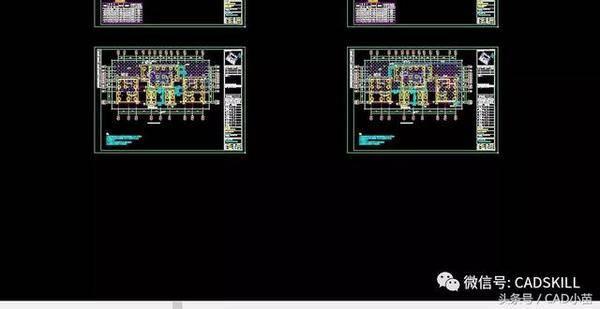  这个问题其实之前讲过,只是讲解的角度不同。原因很简单:图块里原来就有这么多东西,只是为了省事,做成图块后用XC将多余部分裁剪掉了。至于XC怎么用,这里就不再详细介绍了,可以看一下头条号和公众号之前发布的文章。 很显然他们拿到的都是别人画的图纸,否则也不会觉得惊讶。CAD提供了一个裁剪图块和外部参照的命令:XCLIP(快捷键XC),可以将图块在封闭边界线内部或外部的区域给裁剪掉。一旦图块被裁剪后,被裁剪的区域只是看不到了,在移动图块夹点或者炸开图块时,会按原始的图块定义来显示或处理。 上图中的图块不光炸开后会多很多图形,由于图块中包含多个图框以及大量不需要的图形,实际的图形数据量远比看到的图形多,还会影响CAD的操作性能。 遇到这类图形应该如何处理还要看你的需要,不同的需求有不同的处理办法。 一、想显示图块的全部图形。 可以输入XCLIP命令,回车,选择图块,然后输入选项OFF(关闭)或D(删除)裁剪边界。 当然也可以直接炸开X图块。 二、保留图块,但要删除裁剪边界外的图形。 双击图块,进入块编辑(BEDIT)或参照编辑(Refedit)命令,编辑此图块,将不需要保留的其他图形删除,保存图块,退出块编辑或参照编辑。 注:但并不是所有图形都能进行这种方式的修改,如果是下列几种情况就不能改或无法改: 1、图块在图中被插入多次,每个图块参照裁剪的区域不同,比如有的不裁剪,被裁剪块参照显示的区域各不相同; 这是比较常见的,因为这些图块的定义是相同的,就没有办法根据一个图块的裁剪范围来编辑图块了。 2、图块是一个程序处理过的多重插入匿名块,无法炸开或用块编辑继续编辑,但图纸上只需要其中一部分,就用了XCLIP。由于图块无法编辑,也就没有办法进行这种操作了。 三、不需要保留图块,希望能删除多余图形。 如果相同图块的各个参照裁剪区域不同,现在需要炸开后继续编辑图纸,希望将多余图形去掉,这也没有什么好办法,就是炸开X图块,删除多余图形。当然也有一点小技巧,如果图块炸开有大量重叠,可以每个图块依次单独处理,可以先炸开一个,删除后多余图形后再处理下一个,如果需要还可以将图块先隔离出来,这样避免其他图形对删除图形有干扰。 如果此图块全部被炸开进行了修改,而且后面不会再用到此类图块,建议输入PU命令,清理此图块定义,避免残留的图块定义影响图纸操作性能和保存图纸大小。 对图块和外部参照进行裁剪是很常规的操作,但这位网友截图中图块的定义显然不是很合理,图块中有大量多余的图形,这些图形在每个裁剪的图块中都不会出现,在定义图块时就不应该选中这些图形,避免给自己或其他人后续编辑带来麻烦。 以上技巧适用于AUTOCAD和浩辰CAD等类似的CAD软件。 更多CAD使用技巧请关注我的头条号和公众号。 转载请注明出自别墅设计网:https://tuzhizhijia.com/ 千套别墅设计带别墅图片 |
 两层半20万农村自建房,占地120平米左右
占地:120平方米
两层半20万农村自建房,占地120平米左右
占地:120平方米
 欧式三层楼中楼别墅设计图纸带车库(含外观效果图)
占地:130平方米
欧式三层楼中楼别墅设计图纸带车库(含外观效果图)
占地:130平方米
 农村三间两层楼房设计图,带外观效果图
占地:140平方米
农村三间两层楼房设计图,带外观效果图
占地:140平方米
 155平方米新三层全套别墅设计资料,15x10米
占地:158平方米
155平方米新三层全套别墅设计资料,15x10米
占地:158平方米
 乡村三层别墅设计图纸,带屋顶花园(含效果图)
占地:150平方米
乡村三层别墅设计图纸,带屋顶花园(含效果图)
占地:150平方米
 农村自建三间三层楼房设计图,带露台,经典实用
占地:135平方米
农村自建三间三层楼房设计图,带露台,经典实用
占地:135平方米
 带阁楼的二层半别墅设计图和效果图,外饰简单但不失奢华
占地:210平方米
带阁楼的二层半别墅设计图和效果图,外饰简单但不失奢华
占地:210平方米
 100平方米农村二层CAD设计图纸带外观图,12X8米
占地:100平方米
100平方米农村二层CAD设计图纸带外观图,12X8米
占地:100平方米
 欧式小型二层别墅效果图片,带全套Cad别墅设计图纸
占地:120平方米
欧式小型二层别墅效果图片,带全套Cad别墅设计图纸
占地:120平方米
 农村二层楼简单大气的楼房设计图纸,带车库,带露台
占地:150平方米
农村二层楼简单大气的楼房设计图纸,带车库,带露台
占地:150平方米
 cad哪个版本最好用?老鸟教你怎么选!
阅读次数:79467次
cad哪个版本最好用?老鸟教你怎么选!
阅读次数:79467次
 cad如何插入文字?一步一步教你【图】
阅读次数:1730次
cad如何插入文字?一步一步教你【图】
阅读次数:1730次
 cad如何导入图片并且图片不消失
阅读次数:1515次
cad如何导入图片并且图片不消失
阅读次数:1515次
 农村自建房效果图分享 假如你有一块空地 可以自由发挥你的想象
阅读次数:265次
农村自建房效果图分享 假如你有一块空地 可以自由发挥你的想象
阅读次数:265次
